Хотите сделать резервную копию своих снимков и видео с помощью Google Фото? Снимаете ли вы с телефона или DSLR, Google Photos — один из лучших вариантов безопасного хранения ваших цифровых воспоминаний в облаке. Вот как это можно безопасно спрятать на смартфоне, планшете или компьютере..
Резервное копирование ваших ценных снимков не составляет никакого труда, и хранение их в облаке имеет много преимуществ. В отличие от физического жесткого диска, существует небольшой риск механического отказа. Емкость хранилища обычно намного больше — и ее легче расширять с помощью подписки — и вы сможете получить доступ ко всей своей библиотеке из любого места, используя практически любое подключенное к Интернету устройство.
Если вы ищете лучший сервис резервного копирования облачных фотографий, Google Photos прямо здесь. Он прост в использовании, предлагает неограниченное бесплатное хранилище для фотографий до 16MP и функцию интеллектуального поиска, которая поможет вам легко находить определенные типы снимков. Он также работает с целым рядом устройств, включая смартфоны, планшеты и компьютеры — и вам не нужно устройство Android или Google, чтобы использовать его.
В Google Photos есть несколько особенностей, связанных с выгрузкой, резервным копированием и управлением файлами фотографий в облаке, но как только вы проработаете важные настройки, это может стать одним из самых простых способов безопасного хранения вашей библиотеки фотографий в Интернете..
Настройка в первый раз или хотите получить несколько советов, которые помогут вам получить максимальную отдачу от сервиса? Независимо от того, используете ли вы устройство Mac, ПК, iOS или Android, это удобное руководство расскажет вам, как загружать свои фотографии в Google Фото и как их сортировать после того, как вы.
- Лучшее облачное хранилище 2020 для фотографий и картинок: платное и бесплатное
- Лучший бесплатный редактор фотографий
- Лучший камерофон 2020: лучшие смартфоны вокруг
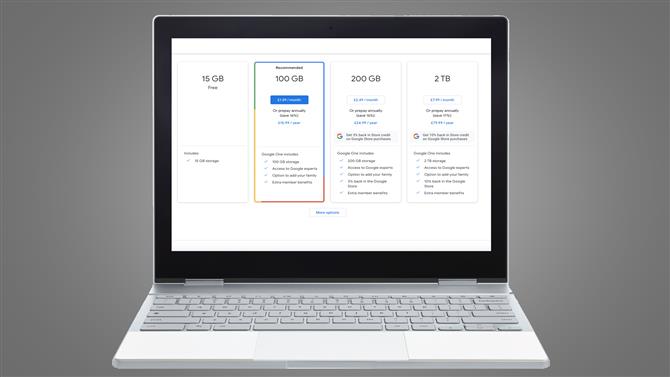
(Изображение предоставлено: Будущее)
Google Photos: варианты хранения и ограничения загрузки
При настройке Google Фото в первую очередь необходимо решить, хотите ли вы загружать и хранить фотографии как изображения «Оригинал» или «Высокое качество»..
Если вы выберете Высокое качество, Google позволит вам бесплатно загружать в облако неограниченное количество видео 16MP и 1080p. Это означает, что вы можете снимать и снимать по своему усмотрению, и ваши фотографии всегда будут надежно сохранены в Google Фото.
Тем не менее, важно отметить, что если вы выберете параметр «Высокое качество», изображения, хранящиеся в облаке, будут слегка сжаты для экономии места. Сжатие очень эффективно, сокращает размер файла без каких-либо значительных или заметных потерь в качестве, и этот параметр должен быть достаточно хорошим, если вы загружаете в основном фотографии со смартфона или просматриваете изображения на экране.
Если, с другой стороны, вы хотите создавать резервные копии точных полноразмерных копий своих оригинальных фотографий или планируете распечатывать изображения из облака, выберите вариант «Оригинал». Как следует из названия, это будет хранить ваши снимки в Интернете в их первоначальном виде, без сжатия или снижения качества.
Это особенно важно, если вы фотограф, которому нужна опция резервного копирования для полноразмерных файлов Raw — хотя обязательно проверьте, поддерживает ли Google Photos тип файла вашей камеры, поскольку он не принимает все форматы Raw. Полный список поддерживаемых файлов на странице поддержки Google..
Хотя Google предлагает неограниченное хранилище сжатых файлов бесплатно, вы получите только 15 ГБ, если планируете загружать и хранить оригинальные фотографии. Если вам нужно больше места для ваших несжатых файлов фотографий, вам придется заплатить абонентскую плату за членство в Google One..
Они варьируются от 2,99 долл. США / 2,99 долл. США / 4,39 австралийских долларов в месяц на 200 ГБ памяти. Более щедрый пакет объемом 2 ТБ стоит 9,99 долл. США / 7,99 фунтов стерлингов / 12,49 австралийских долларов в месяц, а самый большой пакет по 30 ТБ обойдется вам в 299,99 долларов США / 239,99 фунтов стерлингов / 374,99 австралийских долларов каждый месяц..
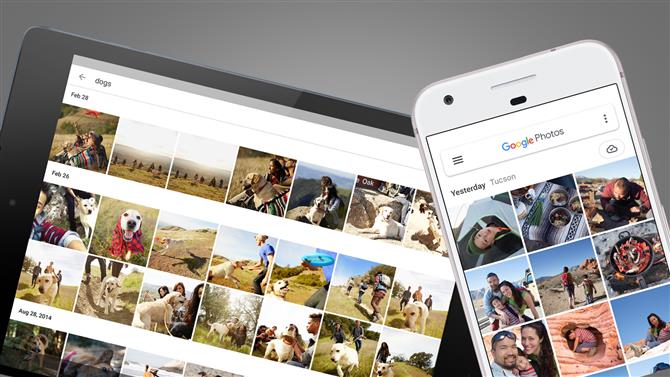
(Изображение предоставлено Google)
Google Photos: как сделать резервную копию фотографий с телефона или планшета
Готовы начать загружать снимки со своего смартфона или планшета в Google Фото? Хорошие новости, это довольно легко.
Первым шагом является загрузка приложения Google Photos для iOS или Android. Откройте приложение, войдите в свою учетную запись Google, и вам будет предложен выбор между резервным копированием оригинальных или высококачественных изображений (см. Выше). Вы также можете выбрать, использовать ли мобильные данные для резервного копирования, когда вы не подключены к Wi-Fi. Включайте его только в том случае, если у вас достаточно большой пакет данных, поскольку загрузка фотографий может быстро истощить ваши расходы.
После того, как вы сделали этот выбор, вы можете изменить настройки резервного копирования, нажав кнопку меню (три горизонтальные полосы), выбрав «Настройки» и нажав «Резервное копирование и синхронизация». С включенным «резервным копированием и синхронизацией» рулон вашей камеры будет автоматически, непрерывно и безопасно загружаться на серверы Google. Здесь вы также можете изменить размер загрузки и настройки мобильных данных.
Поскольку это сервис Google, пользователи устройств Android имеют больше возможностей, чем их коллеги из iOS. Например, приложение для Android позволяет вам выбирать определенные папки, для которых вы хотите создать резервные копии фотографий — это особенно полезно, если вы хотите избежать хранения всех ваших скриншотов мемов в облаке. Перейдите в раздел «Резервное копирование и синхронизация» и нажмите «Резервное копирование папок устройства», чтобы выбрать, какие из них вы хотите загрузить..
Чрезмерный щелчок оставил вам мало места на смартфоне? В меню настроек нажмите «Управление хранилищем устройства», затем «Освободить место», чтобы удалить с телефона фотографии, которые уже были добавлены в облако Google Фото. Это отличный трюк, который может освободить место на вашем телефоне в одно мгновение. Вы также можете включить «Ограничить размер кэша», чтобы ограничить объем памяти вашего телефона, используемый миниатюрами изображений..
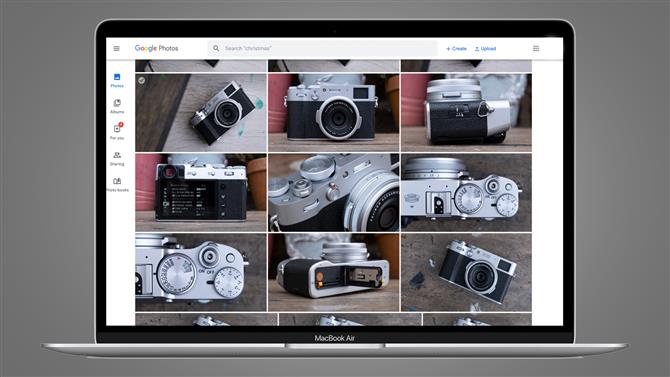
(Изображение предоставлено Google)
Google Photos: как сделать резервную копию фотографий с ПК или Mac
Если ваши ценные снимки в настоящее время хранятся на вашем компьютере или на внешнем жестком диске, их можно загрузить в облако двумя способами. Вы можете посетить photos.google.com, войти в свою учетную запись Google, нажать «Загрузить», а затем выбрать папку на своем компьютере для загрузки в Фото. Вам нужно будет держать окно открытым, пока загрузка не будет завершена.
Кроме того, если вы хотите автоматически создавать резервные копии фотографий из любой папки на вашем компьютере, вам необходимо загрузить приложение Google Backup & Sync для настольных ПК, которое работает как с Windows, так и с Mac. После установки просто войдите в свою учетную запись Google и выберите папки, которые вы хотите сохранить в облаке. Затем выбранные вами папки будут постоянно архивироваться, поэтому любые фотографии, которые вы добавите после этого, будут автоматически загружены Google Photos.
Если вы хотите сделать резервную копию SD-карты или папки, хранящейся на внешнем жестком диске, вам необходимо вставить или подключить ее к компьютеру, прежде чем выбрать его в качестве источника во время настройки «Резервное копирование и синхронизация».
После того, как все будет запущено, в строке меню будет запущено «Резервное копирование и синхронизация», проверка новых фотографий и загрузка копий в облако..
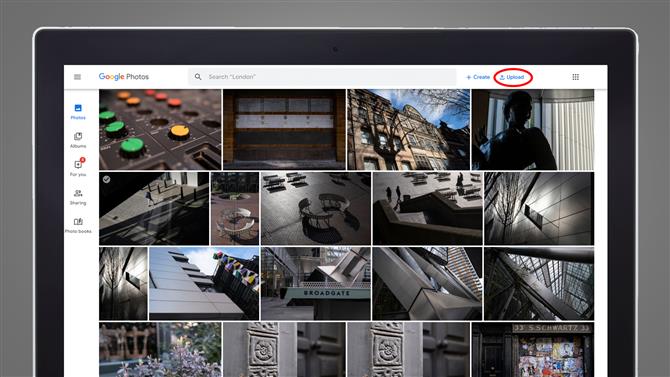
Чтобы выполнить резервное копирование с Google Диска в Фото, нажмите кнопку «Загрузить» в верхнем правом углу веб-страницы. (Изображение предоставлено Google)
Google Photos: как загрузить фотографии с Google Drive
В июле 2019 года Google изменил способ совместного использования файлов фотографий в своих сервисах Drive и Photo. Ранее два решения облачного хранилища обрабатывали фотографии совместно. Любая фотография, загруженная на диск, будет автоматически добавлена к фотографиям, а любые изменения, внесенные в нее в одной службе, будут отражены другой..
Чтобы упростить систему и предотвратить случайное удаление снимков пользователями, эта система изменилась — к лучшему и, в некотором смысле, к худшему. Недостатком является то, что у вас больше нет автоматического резервного копирования снимков в любой службе.
Это связано с тем, что две службы теперь обрабатывают файлы фотографий отдельно, поэтому изображения, загруженные на Google Диск, не будут автоматически импортироваться в Фото. Кроме того, все, что вы загружаете в Фото, не будет автоматически отображаться на диске.
У вас есть фотографии на Google Диске, для которых вы хотите создать резервную копию фотографий? Есть относительно простой, если не идеальный, способ сделать это вручную. В веб-версии Google Фото нажмите кнопку «Загрузить» в верхнем правом углу (см. Изображение выше), выберите «Загрузить с Google Диска», затем выберите изображения с вашего Диска, которые вы хотите импортировать в ваша библиотека фотографий. У вас будет возможность передать их как «оригинальные» или «высококачественные» файлы, и они сразу же появятся в вашей библиотеке.
Этот пересмотренный подход также применяется к другим действиям, включая редактирование и удаление фотографий. Даже если вы храните одну и ту же фотографию на Диске и в Фото, файлы не подключаются. Таким образом, если вы удалите фотографию с диска, вы все равно найдете ее в папке «Фото» — и наоборот.
Изменения также применяются ретроспективно, поэтому любые фотографии, синхронизированные с Drive и Photos до введения новой системы, теперь будут обрабатываться как отдельные. Это означает, что если вы хотите освободить место в папке на диске, вы можете безопасно удалить ранее синхронизированные фотографии, поскольку они все еще должны быть в Google Фото — хотя вы можете проверить сначала, просто для спокойствия.
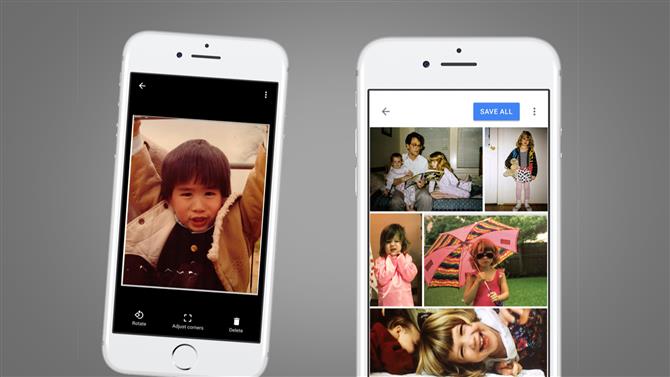
(Изображение предоставлено Google)
Google Photos: как сделать резервную копию аналоговых отпечатков
У вас есть стопка печатных снимков, спрятанных в обувной коробке? Google Фото не зарезервированы для вашего цифрового архива, вы также можете создавать резервные копии физических снимков.
Загрузите приложение Google PhotoScan (ниже), и вы сможете сканировать свои физические фотографии по отдельности. Затем эти копии будут загружены в облако для безопасного хранения..
Что особенно хорошо в PhotoScan, так это то, что у него есть умный способ убрать блики, что является распространенной проблемой, когда вы пытаетесь сканировать ламинированные фотоальбомы или даже любую фотографию при искусственном освещении..
Приложение делает несколько сканов вашей фотографии, направляя вас вокруг четырех виртуальных точек. Затем, используя изящный алгоритм (что еще, это Google), он усредняет их, чтобы удалить любые яркие пятна, которые иначе затенили бы сцену. По нашему опыту, это работает очень хорошо.
Скачать PhotoScan для Android
Скачать PhotoScan для iOS
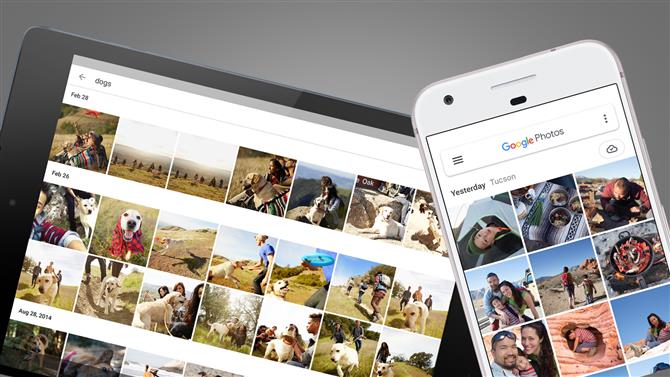
(Изображение предоставлено Google)
Google Photos: как управлять и организовывать свои фотографии
Вы загрузили всю свою коллекцию фотографий в Google Фото? Естественно, вы захотите организовать и отсортировать архив для удобной навигации.
Google Фото предлагает функциональность альбомов, поэтому вы можете легко группировать выбранные фотографии в папки в облаке. Выберите несколько фотографий и щелкните значок «плюс», чтобы добавить их в альбом, или перейдите на вкладку «Альбомы», чтобы сначала создать новый альбом, а затем добавьте фотографии. После этого вы сможете легко делиться этими альбомами с семьей и друзьями. Однако нельзя помещать альбомы в альбомы или группировать их, поэтому возможности организации относительно ограничены по сравнению с некоторыми другими службами..
Настоящая магия Google Фото заключается в умении машинного обучения. Если вы довольны тем, что движок искусственного интеллекта Google просматривает всю вашу библиотеку фотографий, он невероятно хорош для интеллектуального обнаружения предметов, лиц и объектов, которые затем можно найти, введя термины в строке поиска..
Вы также увидите эти же категории на вкладке «Альбомы» с выделенными папками для «люди и домашние животные», «места» и «вещи». Вся ваша библиотека будет отсортирована по тематике, что позволяет легко отследить конкретные фотографии даже в самых больших коллекциях. Например, в разделе «вещи» Google Photos может идентифицировать все, от стадионов и гоночных трасс до автомобилей, лодок и пивных бутылок..
Он также очень хорошо распознает лица и группирует фотографии, на которых изображен один и тот же человек, и вы можете пометить его именем. Вы также можете улучшить эти результаты, просмотрев фотографии и сообщив Google, что они содержат, а также добавив все, что могло пропустить.
- Лучшее облачное хранилище 2020 для фотографий и картинок: платное и бесплатное
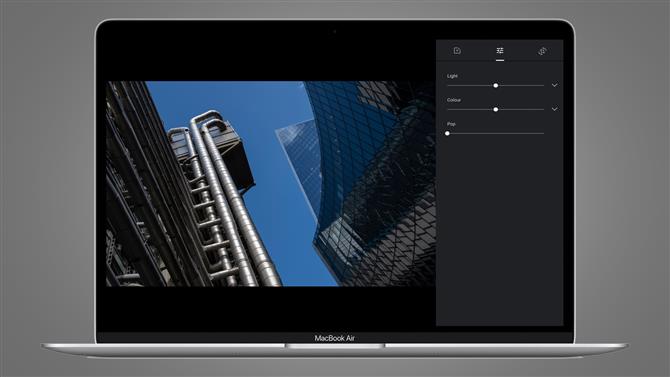
(Изображение предоставлено Google)
Google Photos: как редактировать ваши фотографии
Google Фото предлагает относительно ограниченные возможности редактирования. Откройте любую фотографию, резервную копию которой вы создали в облаке, нажмите значок ползунков, и вы сможете применять фильтры, обрезать и поворачивать изображение, а также настраивать параметры цвета и освещения. Это ближе к опыту настройки фотографий на вашем смартфоне, чем полный набор инструментов для редактирования.
Опять же, ум AI от Google добавляет сюда впечатлений. Перейдите на вкладку «Для вас», и вы найдете анимированные изображения, короткие видеоролики и стилизованные фотографии, созданные автоматически в Google Фото с использованием снимков из вашей библиотеки. Как то, что вы видите? Нажмите «Сохранить», чтобы сохранить отредактированное изображение..
- Лучший фоторедактор 2020: 10 вариантов, которые положат начало вашему творчеству
